Page 1
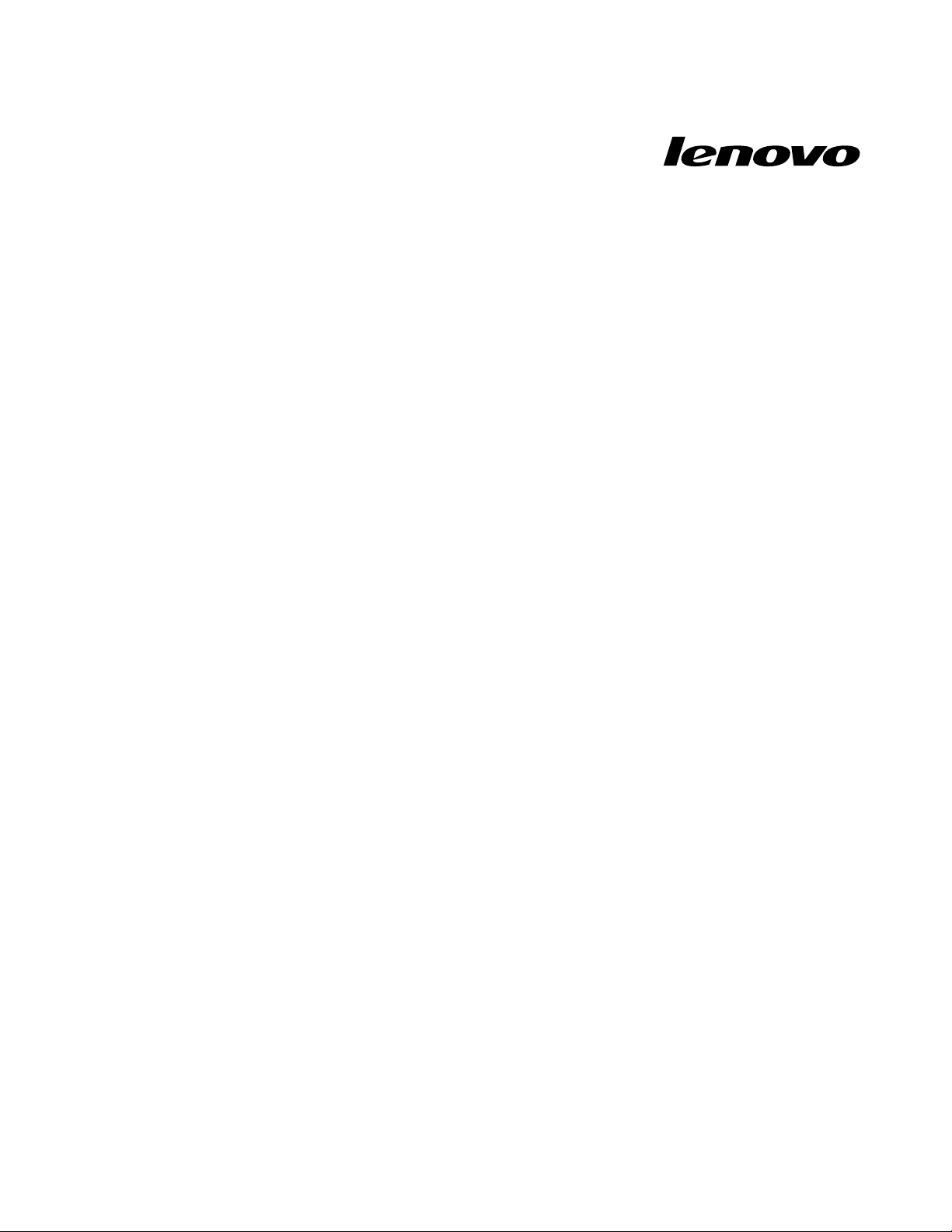
AdaptiveKeyboard
Guidededéploiement
Page 2
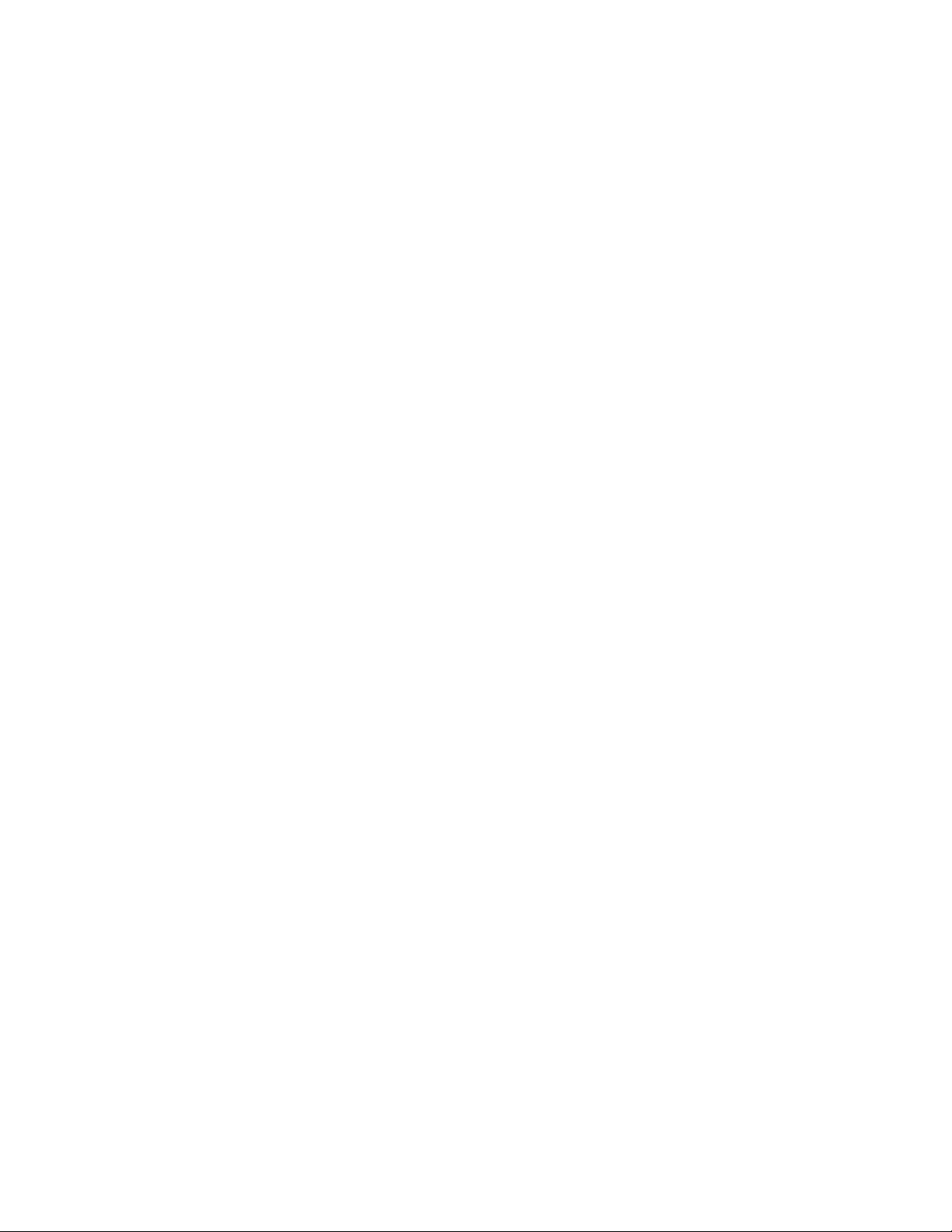
Remarque:Avantd'utiliserleprésentdocumentetleproduitassocié,prenezconnaissancedes
informationsgénéralesfigurantàl'AnnexeA«Remarques»àlapage17
.
Premièreédition(Mars2014)
©CopyrightLenovo2014.
REMARQUESURLESDROITSLIMITESETRESTREINTS:silesdonnéesouleslogicielssontfournisconformémentà
uncontrat«GeneralServicesAdministration»(«GSA»),l'utilisation,lareproductionetladivulgationsontsoumisesaux
restrictionsstipuléesdanslecontratn°GS-35F-05925.
Page 3
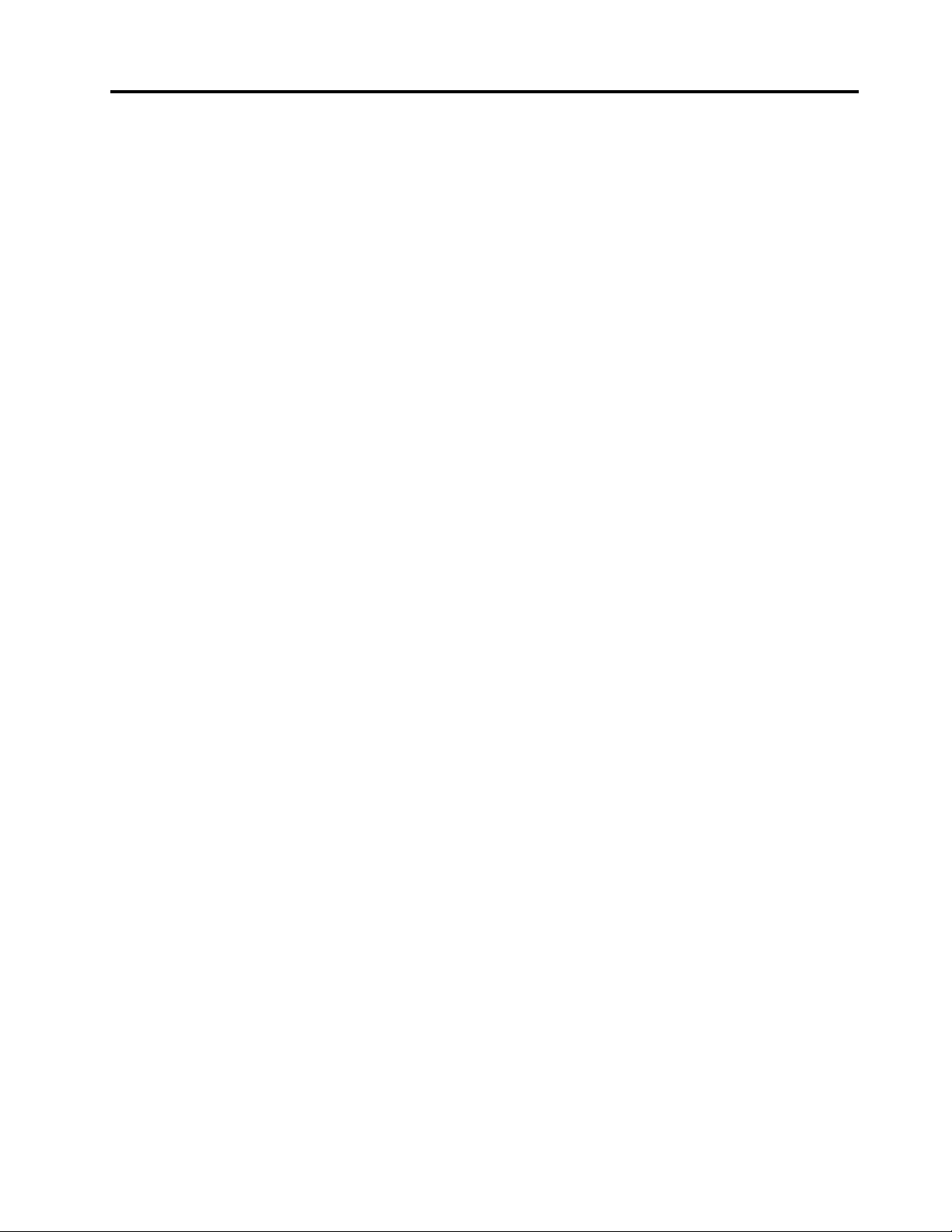
Tabledesmatières
Préface................iii
Chapitre1.Présentation........1
ModesAdaptiveKeyboard...........1
Fonctions..................2
Chapitre2.Installation.........3
Configurationsystèmeetlogiciellerequise.....3
Installationd'HotkeyFeaturesIntegration.....3
Installationd'EyeSightGestureControl......4
InstallationdeDragonAssistant.........4
InstallationdeCommunicationUtilityetdeLenovo
Settings..................4
Chapitre3.Configuration........7
Configurationdel'AdaptiveKeyboard......7
Paramètresduregistrepourunmodedonné..7
Configurationdemessagesquis'affichent
danslesparamètresAdaptiveKeyboard....9
Configurationdesapplicationsafinqu'elles
prennentenchargelemodedynamique...10
Configurationdesapplicationsdecloud
computing................12
Configurationdesapplicationsdecloud
computingpourordinateursdebureau...12
Configurationdesapplicationsdecloud
computingduWindowsStore.......13
Configurationdesapplicationsdecloud
computingUI-access..........14
Chapitre4.Pratiques
recommandées............15
AnnexeA.Remarques.........17
Marques.................18
©CopyrightLenovo2014
i
Page 4
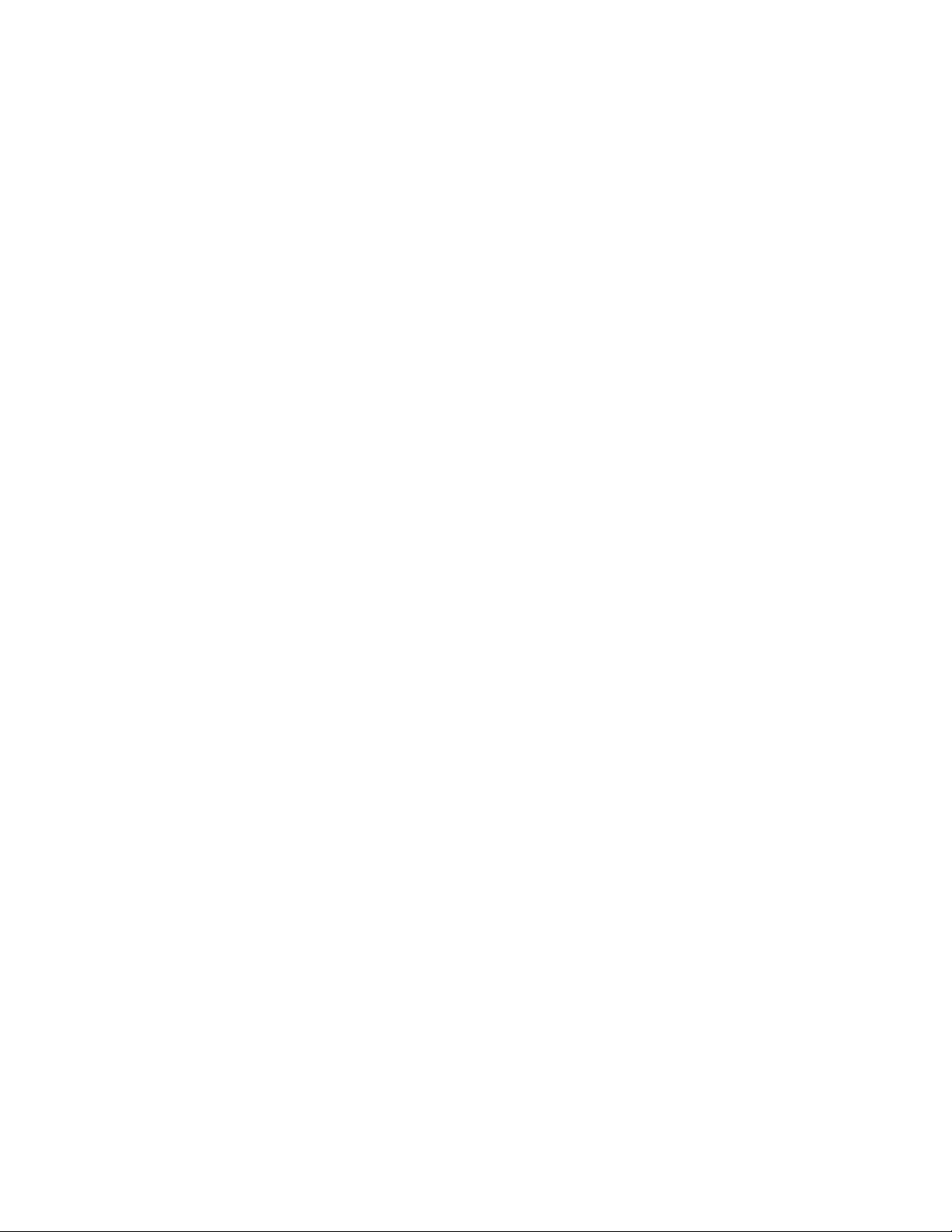
iiAdaptiveKeyboardGuidededéploiement
Page 5
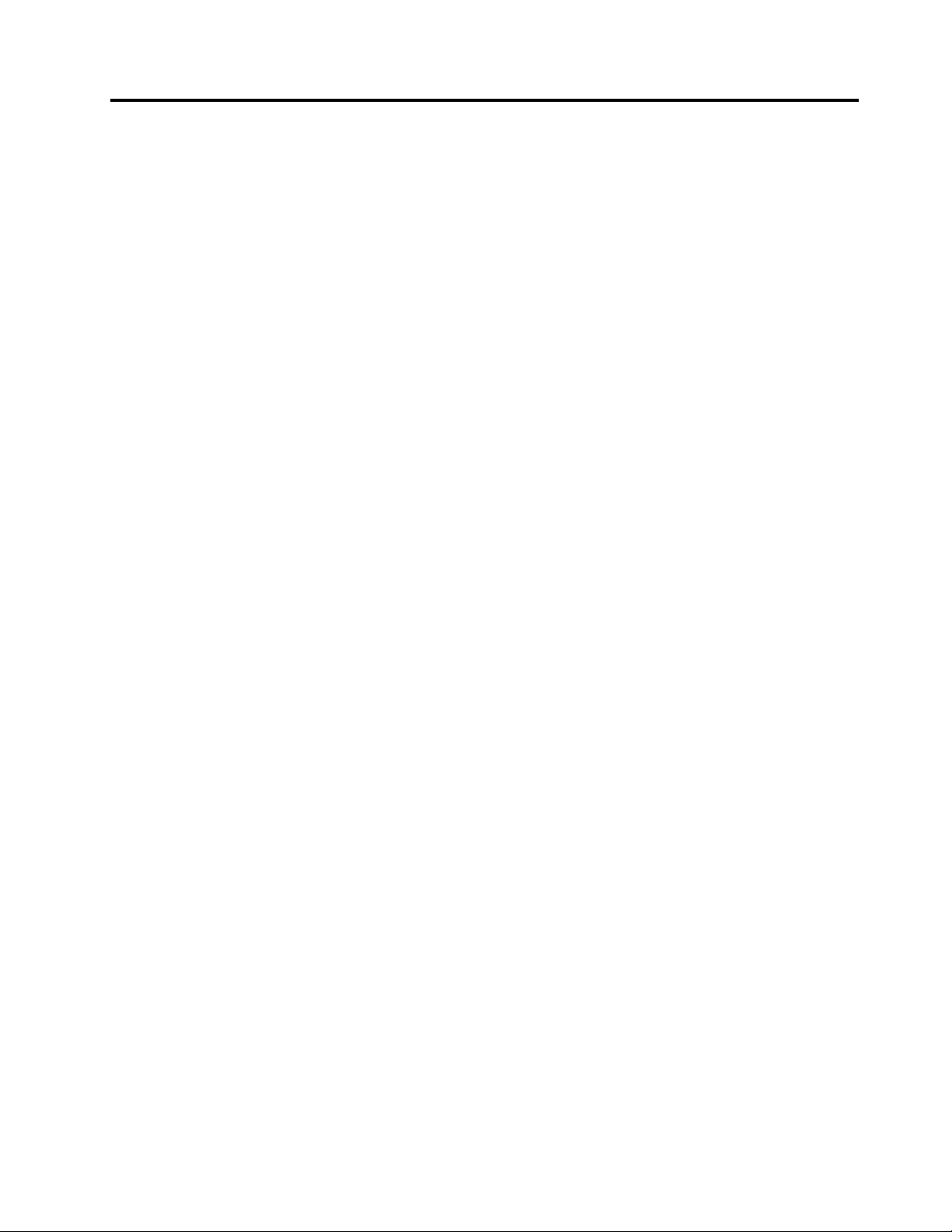
Préface
Leprésentguidededéploiements'adresseauxadministrateursdesystèmesinformatiquesouaux
personnesresponsablesdudéploiementdel'AdaptiveKeyboardsurlesordinateursdeleurentreprise.Il
fournitlesinformationsnécessairesàl'installationetàlaconfigurationdel'AdaptiveKeyboardsurunou
plusieursordinateurs.
Leprésentguidededéploiementfournitégalementdesinstructionsetdessolutionsrelativesàl'utilisation
del'AdaptiveKeyboard.Sivousavezdessuggestionsoudescommentaires,communiquez-lesàvotre
représentantLenovo
®
agréé.
©CopyrightLenovo2014
iii
Page 6
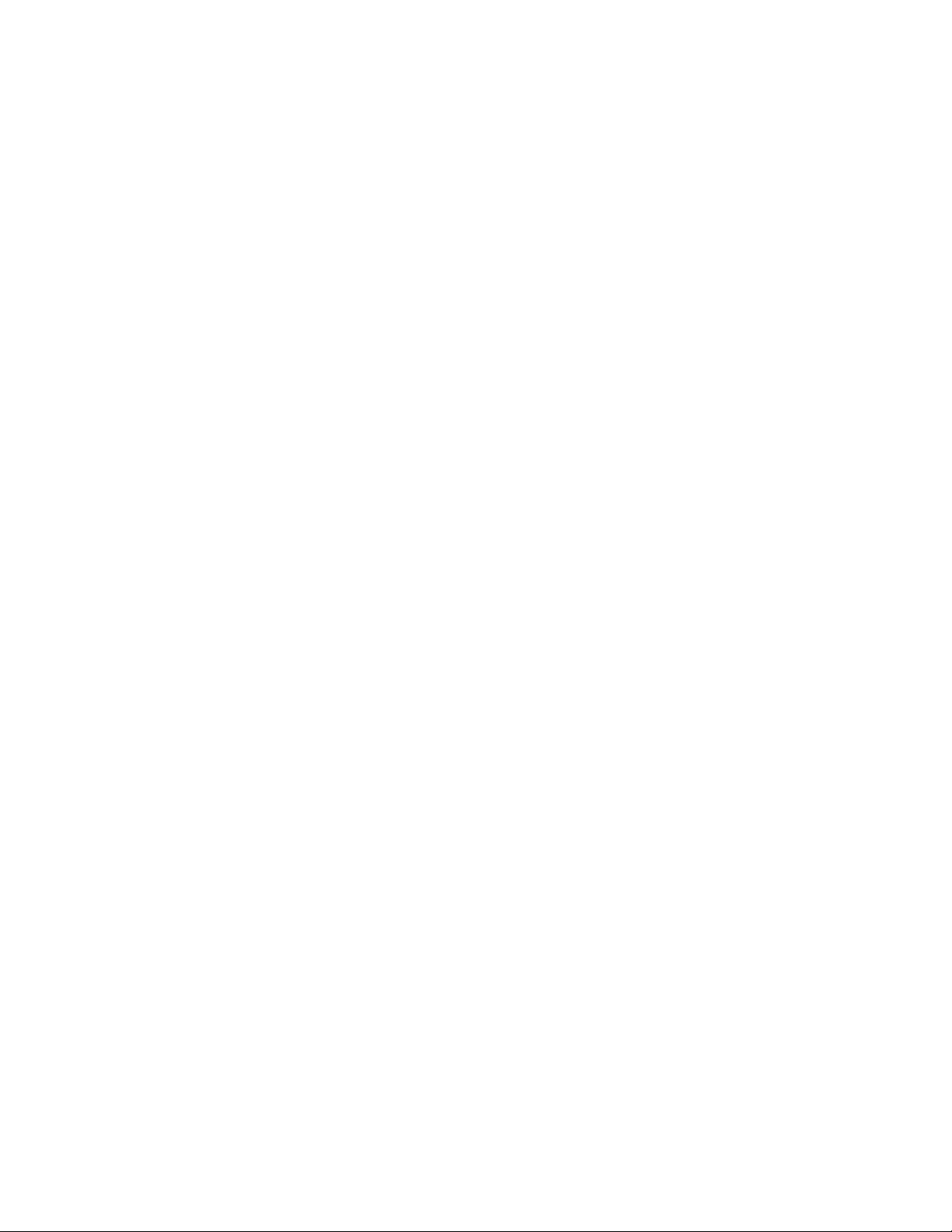
ivAdaptiveKeyboardGuidededéploiement
Page 7
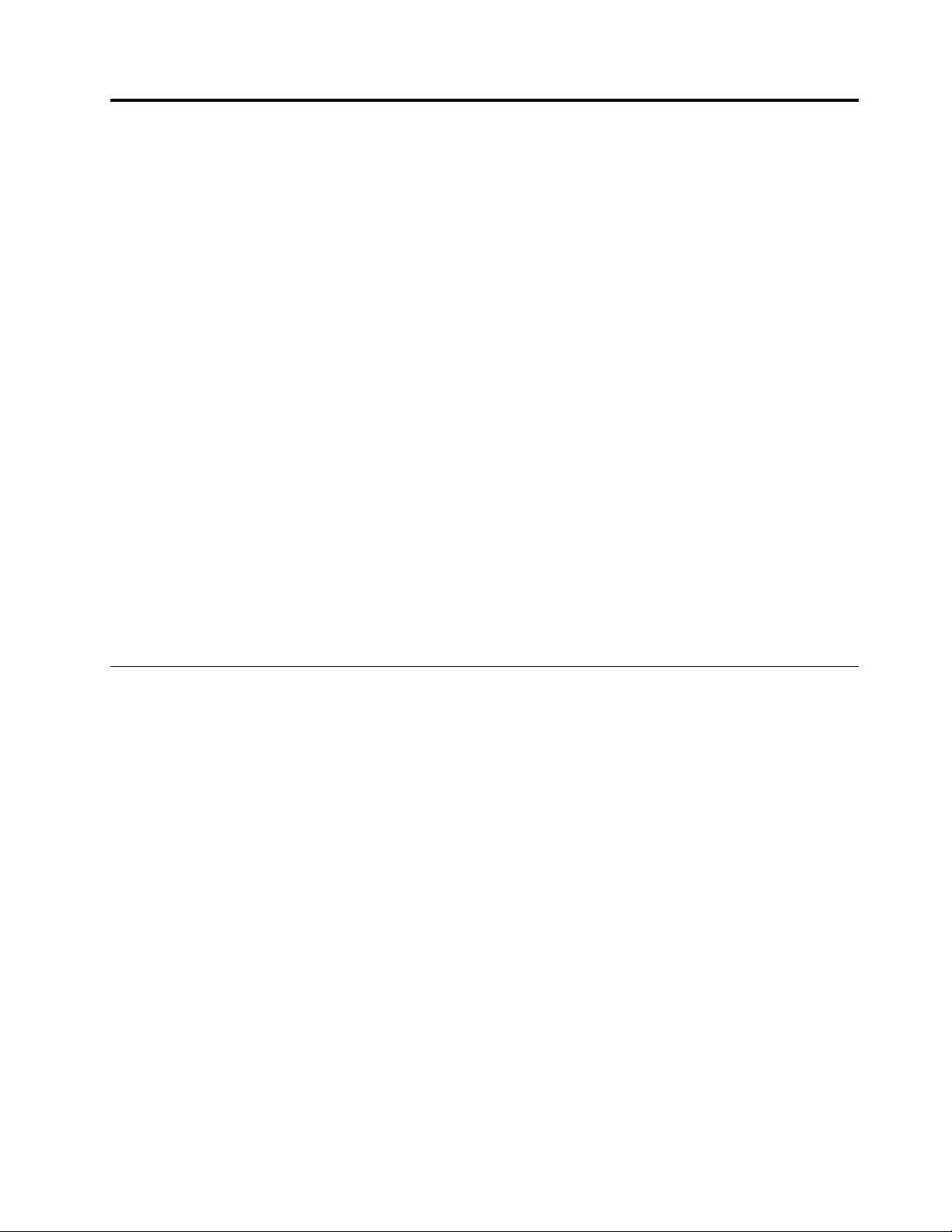
Chapitre1.Présentation
L'AdaptiveKeyboardfournitunezonetactilequiafficheautomatiquementunsous-ensembled'icônes
d'AdaptiveKeys.LestouchesAdaptiveKeyschangentdemanièredynamiqueselonl'applicationquevous
utilisez.SivouslancezuneapplicationreconnueparAdaptiveKeyboard,lestouchesAdaptiveKeysactivent
automatiquementlesmodesquipermettentd'utilisercetteapplication.
L'AdaptiveKeyboardproposelesmodessuivantsquivouspermettentdefairefaceàdifférentessituations:
•ModeAccueil
•ModeNavigateurWeb
•ModeConférenceWeb
•ModeFonction
•ModeAplat
Remarques:
•CertainestouchesAdaptiveKeysnesontdisponiblesquedansunmodespécifique.
•LemodeAplatestdisponibleuniquementlorsquevousouvrezl'écrandel'ordinateurà180degréspar
rapportàlapositionrelativeduclavier.
L'AdaptiveKeyboardvouspermetdenaviguerentrelesmodesdisponiblesenappuyantsurlatoucheFn.
Selonlesbesoins,vouspouvezpersonnaliserl'ordredanslequellesmodess'affichent,ainsiquelesmodes
disponibleslorsquevouslesfaitesdéfileràl'aidedelatoucheFn.LesmodesAccueiletFonctionsont
toujoursdisponibles.VouspouvezaussipersonnaliserlestouchesAdaptiveKeysensupprimantlesmodes
NavigateurWebetConférenceWebdelalistedesmodesquidéfilentlorsquevousappuyezsurlatoucheFn.
ModesAdaptiveKeyboard
CetterubriquefournitdesinformationssurlesmodesAdaptiveKeyboard:
ModeAccueil
LemodeAccueilestactifetaffichépardéfautlorsdudémarragedeMicrosoft
®
Windows
ModeNavigateurWeb
LorsquevouslancezunnavigateurWebprisenchargeparAdaptiveKeyboard(lesnavigateursInternet
Explorer
®
,Chrome
™
ouFirefox,parexemple),lestouchesAdaptiveKeyspassentautomatiquementenmode
NavigateurWeb,mettantainsiàvotredispositionlesfonctionsspécifiquesd'unnavigateurWeb.
ModeConférenceWeb
LorsquevouslancezuneapplicationVoIP(VoiceoverInternetProtocol)reconnueparAdaptiveKeyboard,
lestouchesAdaptiveKeyspassentautomatiquementenmodeConférenceWeb,mettantainsiàvotre
dispositiondesfonctionsspécifiquesauxapplicationsVoIP .
ModeFonction
Lorsquevousmettezl'ordinateursoustension,lemodeFonctionestaffichéetactifavantledémarragede
Windows.LestouchesAdaptiveKeysF1jusqu'àF12proposentlesmêmesfonctionnalitésquelestouches
F1àF12surunclavierclassique.SivousutilisezuneapplicationquiprendenchargelesfonctionsF1àF12,
vouspouvezutiliserlatoucheFnpourpasserenmodeFonctionlorsquevouslesouhaitez.
®
.
©CopyrightLenovo2014
1
Page 8
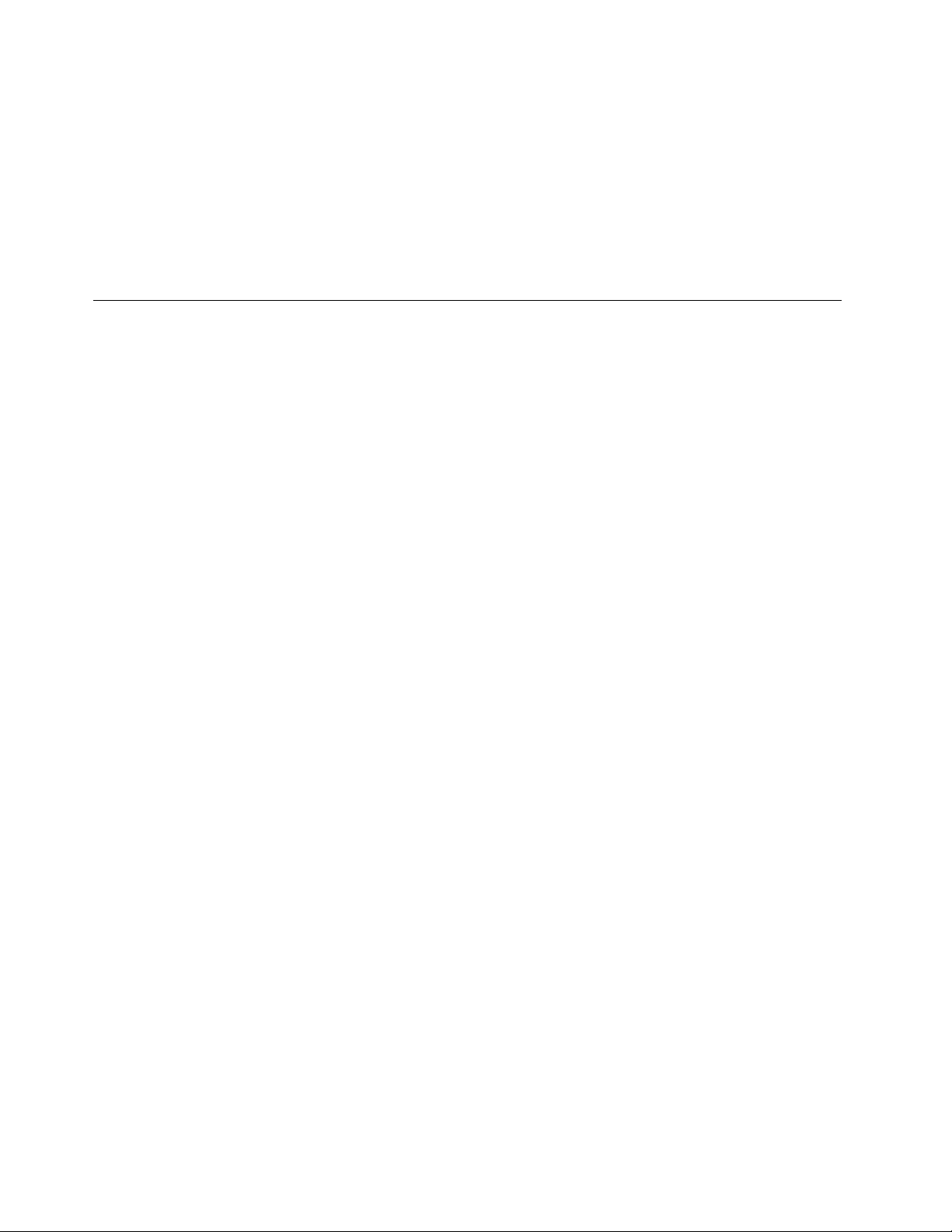
ModeAplat
Pardéfaut,lemodeAplatestactivé.SilemodeAplatestactivé,lestouchesAdaptiveKeysbasculent
automatiquementdanscemodelorsquevousplacezl'écrandel'ordinateurà180degrésparrapportàla
positionrelativeduclavier.LemodeAplatproposeunjeudetouchesAdaptiveKeysspécialementconçues
pourvousaideràpartagerdesinformationsàl'écranavecunepersonneinstalléeenfacedevousou
àcôtédevous(àdroiteouàgauche).
Pourplusd'informationssurl'utilisationdechacundecesmodes,reportez-vousausystèmed'aide
del'AdaptiveKeyboard.
Fonctions
L'AdaptiveKeyboardprésentelescaractéristiquessuivantes:
ModeDynamique
LemodeAdaptiveKeyboardchangedynamiquement,enfonctiondel'étatdel'ordinateuretlorsque
certainesapplicationssontactivées.Pourplusd'informations,reportez-vousausystèmed'aidede
l'AdaptiveKeyboard.
Moded'accèsrapide
MaintenezlatoucheFnenfoncéepourlancerunefonctiond'accèsrapide,quiseramomentanément
prioritaireparrapportaumodeAdaptiveKeyboardactuelaveclemodeFonction.Aprèsavoirrelâché
latoucheFn,vousrevenezaumodeprécédent.
Lorsquevousdéfinissezunmoded'accèsrapide,vouspouvezaccéderrapidementaumodeAdaptiveKeys
devotrechoix,sansqu'ilsoitnécessairedebasculerentrelesdifférentsmodes.Pardéfaut,lemoded'accès
rapideaffichelemodeFonction.Vousaveztoutefoislapossibilitédemodifierceparamètre.
Commandesgestuellesdelacaméra
Lescommandesgestuellesdelacaméravouspermettentd'exécutercertainesfonctionsàl'aidedegestes
aulieud'utiliserlasourisouleclavier.Appuyezsurl'icôneCommandesgestuellesdelacamérapouractiver
oudésactiverlafonctiondecommandesgestuellesdelacaméra.Sil'icôneCommandesgestuellesdela
caméran'estpasvisible,appuyezsurlatoucheFnpoursélectionnerunmodecontenantcetteicône.
Reconnaissancevocale
Lafonctiondereconnaissancevocalevouspermetd'exécutercertainesfonctionsàl'aidedecommandes
vocalesaulieud'utiliserlasourisouleclavier.Appuyezsurl'icônedereconnaissancevocalepouractiver
oudésactiverlafonctiondereconnaissancevocale.Sil'icônedereconnaissancevocalen'estpasvisible,
appuyezsurlatoucheFnpoursélectionnerunmodecontenantcetteicône.
Cloud
Appuyezsurl'icôneNuagepourouvrirl'applicationdecloudcomputingprédéfiniedanslesparamètres
dunuage.
2AdaptiveKeyboardGuidededéploiement
Page 9

Chapitre2.Installation
Cechapitreprésentelesélémentssuivants:
•«Configurationsystèmeetlogiciellerequise»àlapage3
•«Installationd'HotkeyFeaturesIntegration»àlapage3
•«Installationd'EyeSightGestureControl»àlapage4
•«InstallationdeDragonAssistant»àlapage4
Configurationsystèmeetlogiciellerequise
Pourinstallerl'AdaptiveKeyboardsurdesordinateursLenovo,votresystèmedoitavoirlaconfiguration
minimalesuivante:
•OrdinateurThinkPad
•PilotespourordinateurThinkPadX1Carbon(20A7ou20A8)
•Systèmed'exploitationWindows7ouWindows8.1
•Microsoft.NETFramework4.0ouversionultérieure(Windows7uniquement)
PourutiliserlesAdaptiveKeys,installezlesélémentssuivantssurvotreordinateur:
•DernièreversionduBIOSpourordinateurThinkPadX1Carbon(20A7ou20A8)
•Pilotedecartegraphique
•Pilotedecarteaudio
•PilotePowerManager
•Microsoft.NETFramework4.0ouversionultérieure(Windows7uniquement)
•ModuleHotkeyFeaturesIntegration
•DragonAssistant
•EyeSightGestureControl
•CommunicationUtility(Windows7uniquement)
•LevonoSettings(Windows8.1uniquement)
®
X1Carbon(20A7ou20A8)
Installationd'HotkeyFeaturesIntegration
Pourutiliserl'AdaptiveKeyboardetconfigurersesparamètres,vousdevezinstallerlemoduleHotkey
FeaturesIntegration.
PourinstallerlemoduleHotkeyFeaturesIntegration,procédezcommesuit:
1.Veillezàvousconnecteràl'ordinateuravecuncompteadministrateur.
2.T éléchargezlederniermoduleHotkeyFeaturesIntegrationàpartirdusiteWebdusupportLenovo:
http://support.lenovo.com/en_US/downloads/detail.page?DocID=DS029026
3.Exécutezlacommanded'installationautomatiquesuivanteavecl'option/S/B/H:
setup.exe/S/B/H
©CopyrightLenovo2014
3
Page 10

Installationd'EyeSightGestureControl
Vousdevezinstallerl'applicationEyeSightGestureControlpourpouvoirutiliserlafonctiondecommandes
gestuellesdelacaméraetactiverlatouchecorrespondante.
Remarque:LesutilisateursdeWindows8.1doiventinstallerl'applicationLenovoSettingspourpouvoir
utiliserl'icônedecommandesgestuellesdelacamérapouractiveroudésactiverlacaméra.
PourinstallerEyeSightGestureControl,procédezcommesuit:
1.Pourvousprocurerlemoduled'installationd'EyeSightGestureControl,procédezcommesuit:
•Rendez-voussur\SWTOOLS\GestureControlpourlocaliserlefichierEXE,parexemple,
GestureControl.exe.
•RécupérezlemoduleEyeSightGestureControlsurlejeudedisquesderécupérationquevous
avezacheté.
•ContactezleCentredesupportclientpourobtenirladernièreversiond'EyeSightGestureControl.
2.Exécutezlacommanded'installationautomatiquepourinstallerEyeSightGestureControl:
•Silemoduled'installationestunfichierMSI,exécutezlacommanded'installationautomatique
suivante:
msiexec.exe/iGestureControl.msi/qn/norestartINSTALLDESKTOPSHORTCUT=0ADD_TO_STARTUP=0INSTALLSTARTMSHORTCUT=1
•Silemoduled'installationestunfichierEXE,parexemple,GestureControl.exe,exécutezla
commandesuivantepourl'extrairesousformed'unmoduledefichiersd'installationMSI:
GestureControl.exe/C/T:<temp_path>
Remarque:Danslacommande,<temp_path>estl'emplacementsurlequellemoduled'installation
estextrait.Parexemple,c:\temp.
Exécutezensuitelacommanded'installationautomatiquesuivante:
msiexec.exe/iGestureControl.msi/qn/norestartINSTALLDESKTOPSHORTCUT=0ADD_TO_STARTUP=0INSTALLSTARTMSHORTCUT=1
InstallationdeDragonAssistant
Vousdevezinstallerl'applicationDragonAssistantpourpouvoirutiliserlafonctiondereconnaissance
vocaleetactiverlatouchecorrespondante.
PourinstallerDragonAssistant,procédezcommesuit:
1.ContactezNuanceCommunications,Inc.(l'éditeurdulogiciel)ouleCentredesupportclientpour
obtenirladernièreversiondeDragonAssistant.
2.Exécutezlacommanded'installationautomatique:
DragonAssistantInstaller.exe/VERYSILENT/SP-/SUPPRESSMSGBOXES
Remarque:DragonAssistantneprendenchargequecertainspaysetcertaineslangues.
InstallationdeCommunicationUtilityetdeLenovoSettings
EnmodeConférenceWeb,certainesapplicationsdoiventêtreinstalléessurvotreordinateursivous
souhaitezmodifierlasensibilitédelasuppressiondesbruitsdumicroetlemodedelacaméraenappuyant
surlestouchesAdaptiveKeyscorrespondantes.Pourplusd'informationssurl'utilisationdelatouchede
suppressiondesbruitsdumicroetdelatouchedumodedelacaméra,reportez-vousausystèmed'aide
del'AdaptiveKeyboard.
4AdaptiveKeyboardGuidededéploiement
Page 11

Pourmodifierlasensibilitédelasuppressiondesbruitsdumicroetlemodedelacaméraenappuyant
surlestouchesAdaptiveKeyscorrespondantessousWindows7,vousdevezinstallerleprogramme
CommunicationUtility.
PourinstallerCommunicationUtility,procédezcommesuit:
1.T éléchargezCommunicationUtilityàpartirdusiteWebdusupportLenovoàl'adressesuivante:
http://support.lenovo.com/en_US/downloads/detail.page?DocID=DS028673
2.Enregistrezlemoduled'installationàunemplacementdevotrechoixetprocédezàsonextraction.
3.Exécutezlacommanded'installationautomatique:
Setup.exe/SP-/VERYSILENT/NORESTART/SUPPRESSMSGBOXES
Pourmodifierlasensibilitédelasuppressiondesbruitsdumicroetlemodedelacaméraenappuyant
surlestouchesAdaptiveKeyscorrespondantessousWindows8.1,vousdevezinstallerleprogramme
LenovoSettings.
PourinstallerLenovoSettings,procédezcommesuit:
1.T éléchargezLenovoSettingsetleLenovoSettingsDependencyPackagedepuislesiteWebdusupport
Lenovoàl'adresse:
http://support.lenovo.com/en_US/product-and-parts/detail.page?&DocID=HF003321
2.Installezd'abordleLenovoSettingsDependencyPackage.
3.InstallezLenovoSettingsenvousreportantàl'undesdocumentssuivants:
•LeguidededéploiementdeLenovoSettings,disponiblesurlesiteWebdusupportLenovoà
l'adresse:
http://support.lenovo.com/en_US/product-and-parts/detail.page?&DocID=HF003321.
•LesinformationsfigurantsurlesiteWebdeMicrosoftàl'adresse:
http://technet.microsoft.com/en-us/library/hh852134.aspx.
Remarque:LenovoSettingsestuneapplicationWindowsStore.
Chapitre2.Installation5
Page 12

6AdaptiveKeyboardGuidededéploiement
Page 13

Chapitre3.Configuration
Cechapitrecontientdesinformationssurlessujetssuivants:
•«Configurationdel'AdaptiveKeyboard»àlapage7
•«Configurationdesapplicationsdecloudcomputing»àlapage12
Configurationdel'AdaptiveKeyboard
L'AdaptiveKeyboardcréelacléderegistreàHKEY_CURRENT_USER/Sof tware/Lenovo/SmartKey/Rowpendant
l'installation.Letableausuivantrépertorielesparamètresderegistredel'AdaptiveKeyboardquicontrôlent
lecomportementdecedernier.
Tableau1.Paramètresderegistredel'AdaptiveKeyboard
ParamètresTypeDescription
LayFlatMode
DynamicMode
QuickAccessREG_SZDéfinitlarangéedumoded'accèsrapide.
REG_DWORDActiveroudésactiverlemodeAplat.
Valeur:
0=désactiver
1=activer
REG_DWORDActiveroudésactiverlemodedynamique.
Valeur:
0=désactiver
1=activer
Valeur:
Function=définitlemodeFonctioncommerangéed'accèsrapide
Home=définitlemodeAccueilcommerangéed'accèsrapide
WebBrowser=définitlemodeNavigateurWebcommerangée
d'accèsrapide
WebConference=définitlemodeConférenceWebcommerangée
d'accèsrapide
Default
REG_SZDéfinitlemodepardéfaut.
Valeur:
Function=définitlemodeFonctioncommemodepardéfaut
Home=définitlemodeAccueilcommemodepardéfaut
WebBrowser=définitlemodeNavigateurWebcommemodepar
défaut
WebConference=définitlemodeConferenceWebcommemode
pardéfaut
Paramètresduregistrepourunmodedonné
Cettesectioncontientdesinformationssurlesparamètresduregistrecorrespondantaumodespécifique
suivant:
©CopyrightLenovo2014
7
Page 14
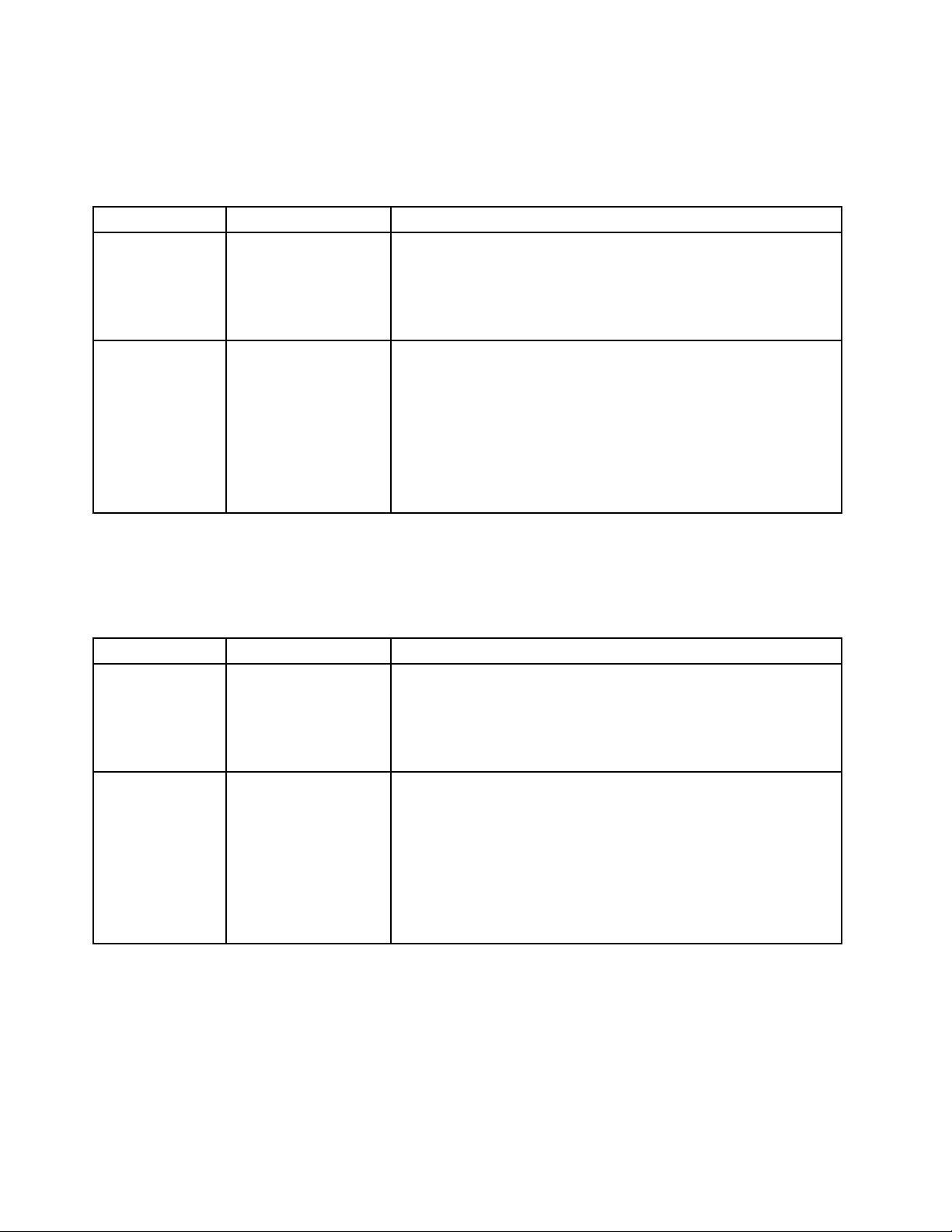
ParamètresduregistrepourlemodeFonction
LesparamètresduregistrepourlemodeFonctionsetrouventsur:
HKEY_CURRENT_USER/Software/Lenovo/SmartKey/Row/Function
Tableau2.ParamètresduregistrepourlemodeFonction
ParamètresTypeDescription
ShowREG_DWORD
OrderREG_DWORDOrdred'apparitiondumodeFonctionlorsquevousfaitesdéfilerles
AfficheroumasquerlemodeFonction.
Valeur:
0=masquer
1=afficher
modesàl'aidedelatoucheFn.
Valeur:
0=premier
1=deuxième
2=troisième
3=quatrième
ParamètresduregistrepourlemodeAccueil
LesparamètresduregistrepourlemodeAccueilsetrouventsur:
HKEY_CURRENT_USER/Software/Lenovo/SmartKey/Row/Home
Tableau3.ParamètresduregistrepourlemodeAccueil
ParamètresTypeDescription
ShowREG_DWORD
OrderREG_DWORDOrdred'apparitiondumodeAccueillorsquevousfaitesdéfilerles
AfficheroumasquerlemodeAccueil.
Valeur:
0=masquer
1=afficher
modesàl'aidedelatoucheFn.
Valeur:
0=premier
1=deuxième
2=troisième
3=quatrième
ParamètresduregistrepourlemodeNavigateurWeb
LesparamètresduregistrepourlemodeNavigateurWebsetrouventsur:
HKEY_CURRENT_USER/Software/Lenovo/SmartKey/Row/WebBrowser
8AdaptiveKeyboardGuidededéploiement
Page 15

Tableau4.ParamètresduregistrepourlemodeNavigateurWeb
ParamètresTypeDescription
ShowREG_DWORD
OrderREG_DWORDOrdred'apparitiondumodeNavigateurWeblorsquevousfaites
AfficheroumasquerlemodeNavigateurWeb.
Valeur:
0=masquer
1=afficher
défilerlesmodesàl'aidedelatoucheFn.
Valeur:
0=premier
1=deuxième
2=troisième
3=quatrième
ParamètresduregistrepourlemodeConférenceWeb
LesparamètresduregistrepourlemodeConférenceWebsetrouventsur:
HKEY_CURRENT_USER/Software/Lenovo/SmartKey/Row/Webconf erence
Tableau5.ParamètresduregistrepourlemodeConférenceWeb
ParamètresTypeDescription
ShowREG_DWORDAfficheroumasquerlemodeConférenceWeb.
Valeur:
0=masquer
1=afficher
OrderREG_DWORDOrdred'apparitiondumodeConférenceWeblorsquevousfaites
défilerlesmodesàl'aidedelatoucheFn.
Valeur:
0=premier
1=deuxième
2=troisième
3=quatrième
Configurationdemessagesquis'affichentdanslesparamètresAdaptive
Keyboard
Letableausuivantrépertorielesparamètresderegistrepermettantdeconfigurerdesmessagesqui
s'afficherontdanslafenêtredesparamètresAdaptiveKeyboard.
Chapitre3.Configuration9
Page 16

Tableau6.Paramètresduregistrepermettantdeconfigurerdesmessages
ParamètresTypeEmplacementDescription
MessageCountREG_DWORDHKEY_CURRENT_USER/
Software/Lenovo/SmartKey/
Advanced
ShowMessageREG_DWORDHKEY_CURRENT_USER/
Software/Lenovo/SmartKey/
Cloud
ShowMessageREG_DWORDHKEY_CURRENT_USER/
Software/Lenovo/SmartKey/
Voice
ShowMessageREG_DWORDHKEY_CURRENT_USER/
Software/Lenovo/SmartKey/
Camera
Nombredefoisoùle
messages'affiche
Valeur:
0x00000000
0x00000001
0x00000002
0x00000003
Indiquesilemessage
detouchedenuagedoit
s'afficher.
Valeur:
0x00000000=nepas
afficher
0x00000001=afficher
Indiquesilemessage
detouchevocaledoit
s'afficher.
Valeur:
0x00000000=nepas
afficher
0x00000001=afficher
Indiquesilemessage
detouchecaméradoit
s'afficher.
Valeur:
0x00000000=nepas
afficher
0x00000001=afficher
ShowMessageREG_DWORDHKEY_CURRENT_USER/
Software/Lenovo/SmartKey/
CameraSettings
Indiquesilemessagede
touchedeparamétragede
lacaméradoits'afficher.
Valeur:
0x00000000=nepas
afficher
0x00000001=afficher
Configurationdesapplicationsafinqu'ellesprennentenchargelemode
dynamique
L'AdaptiveKeyboardprendenchargelemodedynamique.LemodeAdaptiveKeyboardchange
dynamiquement,enfonctiondel'étatdel'ordinateuretlorsquecertainesapplicationssontactivées.
L'AdaptiveKeyboardreconnaîtcertainesapplicationslorsquecelles-cisontinstalléesetbasculedansle
modecorrespondantdèsqu'ellessontlancées.
10AdaptiveKeyboardGuidededéploiement
Page 17

Pourlesapplicationsquinepeuventpasêtrereconnuesparl'AdaptiveKeyboard,vouspouvezpersonnaliser
lemodedynamiquepourtelleoutelleapplicationenajoutantlacléderegistreà:
HKEY_CURRENT_USER\Software\Lenovo\SmartKey\Application\Row
Pourcréeruneentréederegistrepermettantàuneapplicationd'utiliserlemodeAdaptiveKeyboardspécifié,
créezunesous-cléetdonnez-luilenomdumode:
HKEY_CURRENT_USER\Software\Lenovo\SmartKey\Application\Row\<ModeName>
Remarque:Dansl'entréederegistre,<ModeName>estlenomdumodequevoussouhaitezutiliser.
Parexemple:
HKEY_CURRENT_USER\Software\Lenovo\SmartKey\Application\Row\Home
Pourcréeruneentréederegistrepermettantàuneapplicationspécifiéed'utiliserunmodeAdaptive
Keyboarddonné,procédezcommesuit:
1.Créezunesous-cléetdonnez-luilenomdel'application.Parexemple:
HKEY_CURRENT_USER\Software\Lenovo\SmartKey\Application\Row\Home\<AppName>
2.Modifiezlesparamètresderegistresuivantspourcetteapplicationafinquel'AdaptiveKeyboard
lareconnaisse.
Tableau7.Paramètresderegistre
ParamètresTypeDescription
AppPath
REG_SZChemind'installationdel'applicationcomprenantlenomdufichier
d'exécution
Valeur=nomcompletduchemind'accèsdel'application
Remarque:PouruneapplicationduWindowsStoresousWindows8.1,
vouspouvezvérifierledétailduprocessusdansleGestionnairedestâches
pourobtenirlesinformationssurlenomdufichierEXE.
WindowTitle
REG_SZTitredelafenêtredel'application(facultatif)
Valeur=textedutitreaffichédanslafenêtredel'application
Remarque:Configurezceparamètreuniquementlorsquecertaines
applicationsduWindowsStore,commeVidéo,MusiqueouCalendrier,
partagentlemêmechemind'installationc:\windows\Systm32\wwahost.exe,
maisontdestitresdifférents,comme«Vidéo»,«Musique»ou«Calendrier».
L'AdaptiveKeyboardutiliseceparamètrepourfaireladistinctionentre
cesapplications.
Lesexemplessuivantsmontrentcommentconfigurerlesparamètresderegistrepourqu'uneapplication
spécifiéeutiliseuncertainmodeAdaptiveKeyboard:
PourcréeruneentréederegistrepermettantàGoogleChromed'utiliserlemodeAccueil:
[HKEY_CURRENT_USER\Software\Lenovo\SmartKey\Application\Row\WebBrowser\Chrome]
“AppPath”=”c:\\ProgramFiles(X86)\\Google\\Chrome\\Application\\chrome.exe”
PourcréeruneentréederegistrepermettantàVidéod'utiliserlemodeAccueil:
[HKEY_CURRENT_USER\Software\Lenovo\SmartKey\Application\Row\Home\Video]
“AppPath”=”c:\\windows\\System32\\wwahost.exe”
“WindowTitle”=“Video”
Chapitre3.Configuration11
Page 18

Configurationdesapplicationsdecloudcomputing
Lorsqu'uneapplicationdecloudcomputingestinstallée,l'AdaptiveKeyboardcréepourelleunecléde
registresousl'entréederegistresuivante:
HKEY_CURRENT_USER\Software\Lenovo\SmartKey\Application\Cloud
Letableausuivantrépertorielesparamètresduregistrepourlesapplicationsdecloudcomputing.
Tableau8.Paramètreduregistrepourlesapplicationsdecloudcomputing
ParamètresTypeDescription
Default
Pourcréeruneapplicationdecloudcomputingquisoitcompatibleavecl'AdaptiveKeyboard,créezune
sous-clésousl'entréederegistresuivante:
HKEY_CURRENT_USER\Software\Lenovo\SmartKey\Application\Cloud\<AppName>\
Remarque:Dansl'entréederegistre,<AppName>estlenomdecetteapplicationdecloudcomputing.
Letableausuivantrépertorielesparamètresduregistrepourlesapplicationsdecloudcomputing.
Tableau9.Paramètreduregistrepourletyped'application
REG_SZApplicationpardéfautsélectionnée
parl'utilisateur
Valeur=LenovoReach
ParamètresTypeDescription
AppType
REG_DWORD
Typed'application
Valeur:
0x00000001=applicationde
bureau
0x00000002=applicationdu
WindowsStore
0x00000003=application
UI-access
0x00010001=applicationde
bureausansinterfaceutilisateur
graphique(GraphicalUser
Interface,GUI)
0x00010002=applicationdu
WindowsStoresansURI(Uniform
ResourceIdentifier)défini
Configurationdesapplicationsdecloudcomputingpourordinateursde
bureau
Pourcréeruneapplicationdecloudcomputingpourordinateurdebureauquisoitcompatibleavec
l'AdaptiveKeyboard,créezunesous-clésousl'entréederegistresuivante:
HKEY_CURRENT_USER\Software\Lenovo\SmartKey\Application\Cloud\<AppName>\Desktop
Remarque:Dansl'entréederegistre,<AppName>estlenomdecetteapplicationdecloudcomputing.
12AdaptiveKeyboardGuidededéploiement
Page 19

Tableau10.Paramètresduregistrepourlesapplicationsdecloudcomputingpourordinateurdebureau
ParamètresTypeDescription
File
Parameters
REG_SZChemind'installationdel'application
REG_SZParamètresdelancementde
l'application
L'exemplesuivantmontrelesparamètresduregistrepourl'applicationdecloudcomputingpourordinateur
debureauappeléeLenovoReach:
[HKEY_CURRENT_USER\Software\Lenovo\SmartKey\Application\Cloud\LenovoReach]
"AppType"=dword:00000001
[HKEY_CURRENT_USER\Software\Lenovo\SmartKey\Application\Cloud\LenovoReach\Desktop]
"File"="C:\\ProgramFiles(x86)\\Lenovo\\LenovoReach\\Lenovoreach.exe"
"Parameters"=""
ConfigurationdesapplicationsdecloudcomputingduWindowsStore
PourcréeruneapplicationdecloudcomputingduWindowsStorecompatibleavecl'AdaptiveKeyboard,
créezunesous-clésousl'entréederegistresuivante:
HKEY_CURRENT_USER\Software\Lenovo\SmartKey\Application\Cloud\<AppName>\Metro
Remarque:Dansl'entréederegistre,<AppName>estlenomdecetteapplicationdecloudcomputing.
Tableau11.ParamètresduregistrepourlesapplicationsdecloudcomputingduWindowsStore
ParamètresTypeDescription
PackageName
URI
REG_SZ
REG_SZURIutilisépourlancerl'application
Nomdumoduledel'applicationdu
WindowsStore
Valeur=nomdumodulede
l'applicationduWindowsStore
Remarque:Sil'applicationde
cloudcomputingestuneapplication
duWindowsStoresansURIdéfini
(AppType=0x00010002),lavaleur
dePackageNameestletitredela
fenêtredel'applicationplutôtquele
nomdumodule.
duWindowsStore
Valeur=URIutilisépourlancer
l'applicationduWindowsStore
Remarque:Sil'applicationde
cloudcomputingestuneapplication
duWindowsStoresansURIdéfini
(AppType=0x00010002),lavaleurde
l'URIestl'AppUserModelIDplutôt
quel'URI.
L'exemplesuivantmontrelesparamètresduregistrepourl'applicationdecloudcomputingduWindows
StoreappeléeDropbox:
[HKEY_CURRENT_USER\Software\Lenovo\SmartKey\Application\Cloud\Dropbox]
"AppType"=dword:00010002
Chapitre3.Configuration13
Page 20

[HKEY_CURRENT_USER\Software\Lenovo\SmartKey\Application\Cloud\Dropbox\Metro]
"Parameters"=""
"URI"="C27EB4BA.Dropbox_xbf y0k16f ey96!App"
ConfigurationdesapplicationsdecloudcomputingUI-access
UneapplicationUI-accessestuneapplicationdebureauquipeutêtrelancéedepuisl'écrand'accueil
sansreveniraubureau.
PourcréeruneapplicationdecloudcomputingUI-accessquisoitcompatibleavecl'AdaptiveKeyboard,
créezunesous-clésousl'entréederegistresuivante:
HKEY_CURRENT_USER\Software\Lenovo\SmartKey\Application\Cloud\<AppName>\UiAccess
Remarque:Dansl'entréederegistre,<AppName>estlenomdecetteapplicationdecloudcomputing.
Tableau12.ParamètresduregistrepourlesapplicationsdecloudcomputingUI-access
ParamètresTypeDescription
File
Parameters
REG_SZChemind'installationdel'application
REG_SZParamètresdelancementde
l'application
14AdaptiveKeyboardGuidededéploiement
Page 21
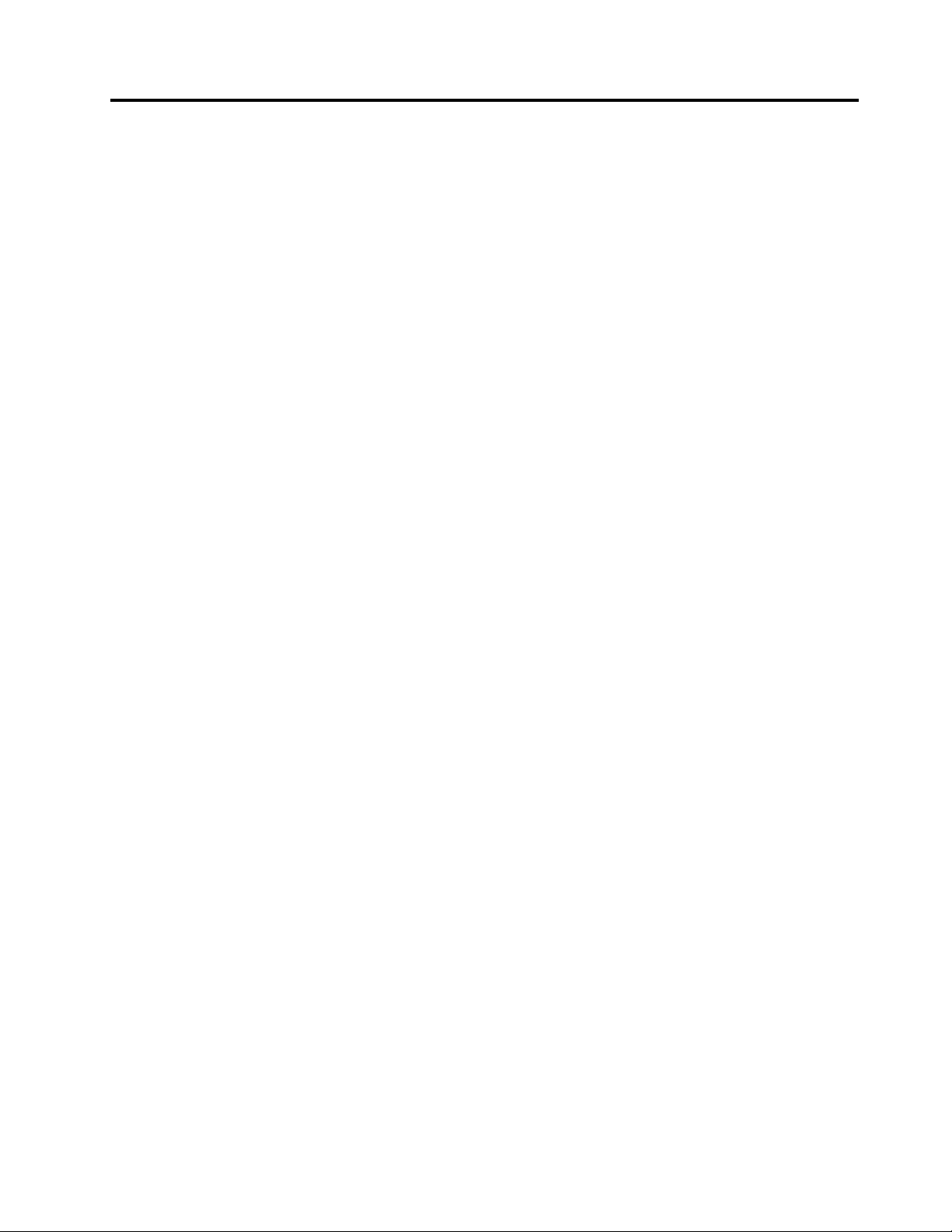
Chapitre4.Pratiquesrecommandées
Cechapitreprésentelescénariosuivantdepratiquesrecommandéesquivousaiderontàinstalleretà
configurerl'AdaptiveKeyboard.
1.T éléchargeztouslesmodulesdepilotespourordinateursThinkPadX1Carbon(20A7ou20A8)et
installeztouslespilotes.
2.Vérifiezquel'ordinateurpossèdeladernièreversionduBIOS.
3.Pourlesystèmed'exploitationWindows7,installezMicrosoft.NETFramework4.0ouuneversion
ultérieure.
4.InstallezlemoduleHotkeyFeaturesIntegrationetredémarrezl'ordinateur.
5.InstallezDragonAssistantsurvotreordinateur.
6.InstallezEyeSightGestureControletredémarrezl'ordinateur.
7.InstallezCommunicationUtility(pourWindows7)ouLenovoSettings(pourWindows8.1).
8.LancezAdaptiveKeyboardenappuyantsurl'icônedesparamètresetparamétrez-le.Appliquez
ensuitevotreconfiguration.
9.Installezlesapplicationsdecloudcomputing.
10.Installezd'autresapplicationsquevousutilisezpourpersonnaliserlecomportementd'Adaptive
Keyboard,puisredémarrezl'ordinateur.
11.Ajoutezlesentréesderegistrepourlesapplicationsnonreconnuesquevoussouhaitezpersonnaliserà
l'emplacementsuivant:
HKEY_CURRENT_USER\Software\Lenovo\Smartkey\Application
12.Exportezlesentréesderegistreàl'emplacementsuivantdansunfichierREG.
HKEY_CURRENT_USER\Software\Lenovo\Smartkey\
13.ImportezlefichierREGquevousavezenregistrédanslenouvelordinateuroulenouveaucompte
utilisateur.
©CopyrightLenovo2014
15
Page 22

16AdaptiveKeyboardGuidededéploiement
Page 23

AnnexeA.Remarques
Cedocumentpeutcontenirdesinformationsoudesréférencesconcernantcertainsproduits,logicielsou
servicesLenovononannoncésdanscepays.Pourplusdedétails,référez-vousauxdocumentsd'annonce
disponiblesdansvotrepays,ouadressez-vousàvotrepartenairecommercialLenovo.T outeréférenceàun
produit,logicielouserviceLenovon'impliquepasqueseulceproduit,logicielouservicepuisseêtreutilisé.
Toutautreélémentfonctionnellementéquivalentpeutêtreutilisé,s'iln'enfreintaucundroitdeLenovo.Ilest
delaresponsabilitédel'utilisateurd'évalueretdevérifierlui-mêmelesinstallationsetapplicationsréalisées
avecdesproduits,logicielsouservicesnonexpressémentréférencésparLenovo.
Lenovopeutdétenirdesbrevetsoudesdemandesdebrevetcouvrantlesproduitsmentionnésdansce
document.Laremisedecedocumentnevousdonneaucundroitdelicencesurcesbrevetsoudemandes
debrevet.Sivousdésirezrecevoirdesinformationsconcernantl'acquisitiondelicences,veuillezenfairela
demandeparécritàl'adressesuivante:
Lenovo(UnitedStates),Inc.
1009ThinkPlace-BuildingOne
Morrisville,NC27560
U.S.A.
Attention:LenovoDirectorofLicensing
LEPRESENTDOCUMENTESTLIVRE«ENL'ETAT».LENOVODECLINETOUTERESPONSABILITE,
EXPLICITEOUIMPLICITE,RELATIVEAUXINFORMATIONSQUIYSONTCONTENUES,YCOMPRISEN
CEQUICONCERNELESGARANTIESDENON-CONTREFACONETD'APTITUDEAL'EXECUTIOND'UN
TRAVAILDONNE.Certainesjuridictionsn'autorisentpasl'exclusiondesgarantiesimplicites,auquelcas
l'exclusionci-dessusnevousserapasapplicable.
Cedocumentpeutcontenirdesinexactitudesoudescoquilles.Ilestmisàjourpériodiquement.Chaque
nouvelleéditioninclutlesmisesàjour.Lenovopeutmodifiersanspréavislesproduitsetlogicielsdécrits
danscedocument.
Lesproduitsdécritsdanscedocumentnesontpasconçuspourêtreimplantésouutilisésdansun
environnementoùundysfonctionnementpourraitentraînerdesdommagescorporelsouledécèsde
personnes.Lesinformationscontenuesdanscedocumentn'affectentninemodifientlesgarantiesoules
spécificationsdesproduitsLenovo.Riendanscedocumentnedoitêtreconsidérécommeunelicence
ouunegarantieexpliciteouimpliciteenmatièrededroitsdepropriétéintellectuelledeLenovooude
tiers.T outeslesinformationscontenuesdanscedocumentontétéobtenuesdansdesenvironnements
spécifiquesetsontprésentéesentantqu'illustration.Lesrésultatspeuventvarierselonl'environnement
d'exploitationutilisé.
Lenovopourrautiliseroudiffuser,detoutemanièrequ'ellejugeraappropriéeetsansaucuneobligationdesa
part,toutoupartiedesinformationsquiluiserontfournies.
LesréférencesàdessitesWebnonLenovosontfourniesàtitred'informationuniquementetn'impliquenten
aucuncasuneadhésionauxdonnéesqu'ilscontiennent.LesélémentsfigurantsurcessitesWebnefontpas
partiedesélémentsduprésentproduitLenovoetl'utilisationdecessitesrelèvedevotreseuleresponsabilité.
Lesdonnéesdeperformanceindiquéesdanscedocumentontétédéterminéesdansunenvironnement
contrôlé.Parconséquent,lesrésultatspeuventvarierdemanièresignificativeselonl'environnement
d'exploitationutilisé.Certainesmesuresévaluéessurdessystèmesencoursdedéveloppementnesont
pasgarantiessurtouslessystèmesdisponibles.Enoutre,ellespeuventrésulterd'extrapolations.Les
résultatspeuventdoncvarier.Ilincombeauxutilisateursdecedocumentdevérifiersicesdonnéessont
applicablesàleurenvironnementd'exploitation.
©CopyrightLenovo2014
17
Page 24

Marques
LenovoetThinkPadsontdesmarquesdeLenovoauxEtats-Uniset/oudansd'autrespays.
ChromeestunemarquedeGoogleInc.
InternetExplorer,MicrosoftetWindowssontdesmarquesdugroupeMicrosoft.
Lesautresnomsdesociétés,deproduitsetdeservicespeuventapparteniràdestiers.
18AdaptiveKeyboardGuidededéploiement
Page 25

Page 26

